Studio-Tastaturbefehle
Informationen zu Studio-Tastaturbefehlen
Sie können Tastaturbefehle verwenden, um in Studio zu navigieren und andere Aufgaben auszuführen.
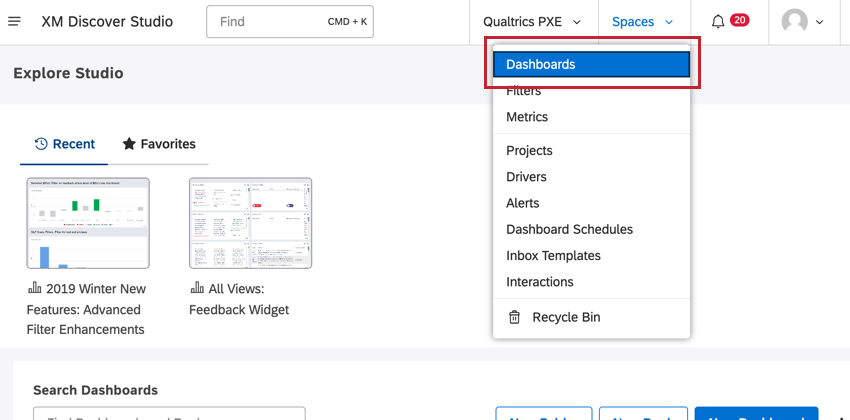
Informationen zur Navigation in Studio über die Schnellsuche finden Sie unter. Studio-Navigator-Suche.
Allgemeine Navigations-Shortcuts
Mithilfe der Tastenkombinationen in dieser Tabelle können Sie in Studio navigieren.
| Aufgabe | Verknüpfung |
| Zum weiter interaktiven Element navigieren | TAB |
| Zum vorherigen interaktiven Element navigieren | UMSCHALT+TAB |
| Aktivieren einer Primärfunktion
(Je nach Kontext kann dies das Klicken auf einen Link oder eine Drucktaste, das Öffnen eines Menüs, das Markieren eines Ankreuzfelds usw. sein.) |
ENTER |
| Menü schließen | ESC |
| Auswahl rückgängig machen | ESC |
| Navigieren in einem vertikalen Menü | UP oder DOWN |
Dashboard
Mithilfe der Tastenkombinationen in dieser Tabelle können Sie innerhalb eines Dashboard navigieren.
| Aufgabe | Verknüpfung |
| Geben Sie ein Widget | ENTER wenn der Kopf des Widget aktiv ist |
| Navigieren in Berichtselementen innerhalb eines Widget | LINKS oder RECHTS |
| In Registerkarten in einer Dokumentenmappe navigieren | LINKS oder RECHTS |
| Navigieren in einem Widget oder -Untermenü | UP oder DOWN |
| Untermenü öffnen | ENTER oder RECHTS |
| Untermenü schließen | LINKS |
Verknüpfungen im Dokument-Explorer
Mithilfe der Tastenkombinationen in dieser Tabelle können Sie Audio im Dokument-Explorer scannen.
| Aufgabe | Verknüpfung |
| Audio vorwärts scannen | RECHTS |
| Audio rückwärts scannen | LINKS |
Verknüpfungen für Widget
Mithilfe der Verknüpfungen in dieser Tabelle können Sie durch das Widget navigieren.
| Aufgabe | Verknüpfung |
| In Kartenregionen navigieren | Links, rechts, unten, oben |
| Vergrößern oder verkleinern | + oder - |
Tabellenverknüpfungen
Mithilfe der Verknüpfungen in dieser Tabelle können Sie durch das Widget Tabelle, das Tabellenlayout des Widget Feedback und das Widget Metrik mit mehreren Metriken navigieren.
| Aufgabe | Verknüpfung |
| In Tabellen navigieren | TAB, LEFT, RIGHT, DOWN, UP |
Benutzerdefinierte mathematische Formel-Builder-Verknüpfungen
Mit den Tastenkombinationen in dieser Tabelle können Sie Vorgänge rückgängig machen und wiederholen.
| Aufgabe | Verknüpfung |
| Machen Sie den letzten Bearbeitungsvorgang rückgängig. | STRG+Z (Windows)
COMMAND+Z (Mac) |
| Führen Sie den letzten rückgängig gemachten Vorgang erneut aus. | STRG+Y (Windows)
COMMAND+Y (Mac) |